当您无法关闭Windows安全搜索时修复它的5种方法
Windows 附带了多种功能来防止人们访问不当内容。其中一项功能是安全搜索,默认情况下在每台 Windows 计算机上启用该功能。
如果想要关闭安全搜索以便它不限制您的搜索结果,您可能会注意到它实际上并没有关闭而是保持活动状态。如果发生这种情况,让我们探讨如何永久禁用 Windows 安全搜索。
1. 更新Windows
如果您最近发现无法再关闭安全搜索,则丢失的更新可能是罪魁祸首。要更新系统,请按Win + I打开“设置”并转到“Windows 更新”。在那里,单击“检查更新”按钮。
如果您现在没有时间,可以安排稍后更新,这样您就不必处理意外的系统重启。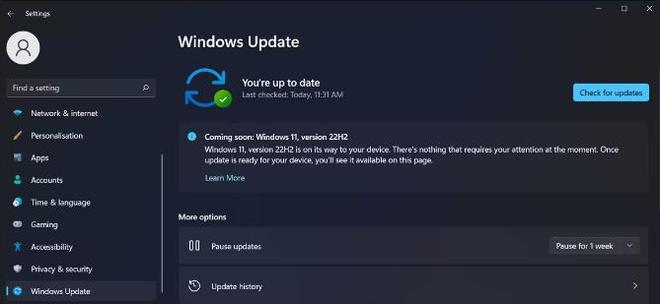
2. 更改 Windows 设置
在计算机上禁用安全搜索的最简单方法是访问 Windows 设置。您可以这样做:
- 打开“开始”菜单并转到“设置”。
- 单击隐私和安全。
- 从Windows 权限中,选择搜索权限。
- 从安全搜索中,选择关闭 – 不从我的网络结果中过滤成人内容。
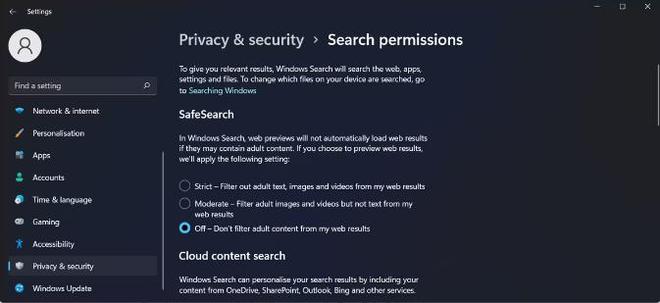
3. 创建新用户帐户
如果安全搜索功能在您的 Windows 计算机上仍然运行,您应该尝试设置一个新的用户帐户。您应该设置一个本地帐户,以便使用该帐户的人无法更改您的系统设置。查看如何在 Windows 上设置本地帐户以获取更多信息。
4.编辑组策略编辑器
如果创建新帐户不起作用,您可以使用组策略编辑器更改系统设置并关闭 Windows 安全搜索:
- 按Win + R打开“运行”对话框。
- 键入gpedit.msc并单击“确定”。
- 在“组策略编辑器”窗口中,转到“计算机配置”>“管理模板”>“Windows 组件”>“搜索”。
- 在右窗格中,找到并打开“设置 搜索的安全搜索设置”。
- 将其设置为“未配置”。
- 重新启动计算机并检查安全搜索现在是否已禁用。
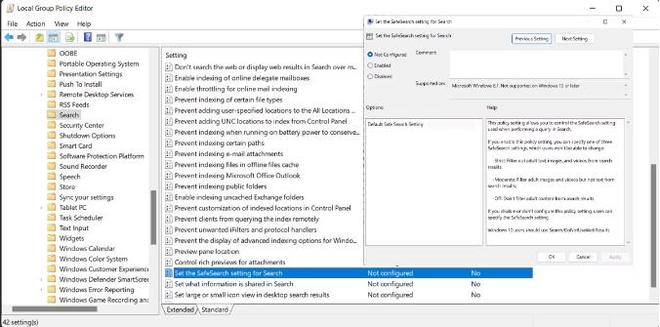
如果您使用的是 Windows 11 家庭版,则无法访问编辑器。但是,有多种解决方案可以在 Windows 11 中恢复组策略编辑器。
5.禁用任何第三方防病毒程序
如果您的计算机上安装了第三方防病毒软件,即使您禁用了安全搜索,它也可能会干扰您的搜索结果。要测试它,请暂时禁用防病毒软件并检查搜索结果是否仍然受到限制。由于每个防病毒程序都是独一无二的,因此您应该查阅防病毒程序的手册或支持页面以获取有关如何执行此操作的信息。
现在您可以无限制地搜索
即使您已成功禁用安全搜索,它也不会影响您的浏览器和搜索引擎(Bing 和 Microsoft Edge 除外)。在这种情况下,您必须单独更改每个应用程序的设置。
使用多个互联网浏览器可能会为每个浏览器设置不同的搜索设置,从而对您有所帮助。这只是优点之一。
以上是 当您无法关闭Windows安全搜索时修复它的5种方法 的全部内容, 来源链接: utcz.com/dzbk/940459.html









